為通話和會議建立自訂類型,以便更好地瞭解銷售團隊花費時間的方式。
開啟並建立通話和會議類型
- 在你的 HubSpot 帳戶中,點擊頂端導覽列中的settings「設定圖示」。
- 若要開啟通話和會議類型,請選取「追蹤通話和會議類型」切換開啟。
- 若要編輯通話和會議類型,請按一下「追蹤通話和會議類型」切換旁邊的「編輯選項」。 在右側面板中:
- 點擊現有類型進行編輯,或點擊刪除垃圾桶圖示進行刪除。
- 按一下「新增其他類型」,即可新增通話和會議類型。
請注意:你可以在帳戶中建立最多100種通話和會議類型。
在客服案件、公司或交易記錄中選取通話或會議類型
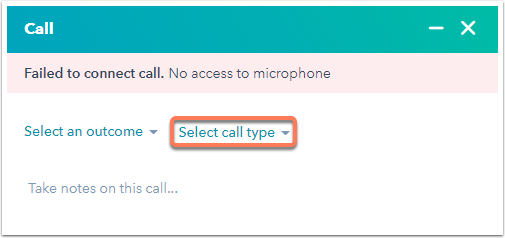
- 手動記錄活動時,按一下[選擇通話類型]下拉式選單,在記錄通話時選擇通話類型,然後按一下[選擇會議類型]下拉式選單,在記錄會議時選擇會議類型。
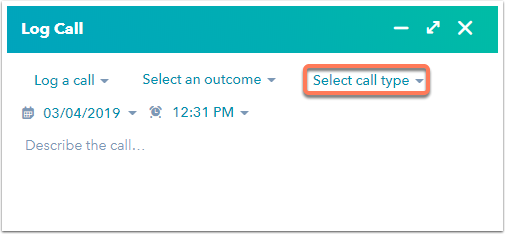
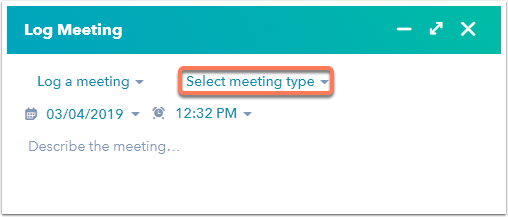

為預約頁面設定會議類型
若要為排程頁面指定會議類型,請按照以下步驟操作:
- 在你的 HubSpot 帳戶中,瀏覽「銷售」>「會議排程器」。
- 將滑鼠遊標移至用於存取排程頁面的會議連結,然後點擊「編輯」,或點擊「建立排程頁面」以建立新的排程頁面。
- 在「概覽」畫面上,按一下「會議類型」下拉式選單,然後選擇會議類型。
報告通話和會議類型
HubSpot為通話和會議類型提供一些預設報告,例如通話和會議總計(按REP )和通話和會議總計(按類型) ,並且可以添加到控制面板中。
如果您擁有專 業版或企業版訂閱,則可以在系統提示您選擇資料集時,選取「活動」核取方塊,針對通話和會議類型建立自訂報告。 接著,你可以選擇「通話和會議類型」作為篩選條件。
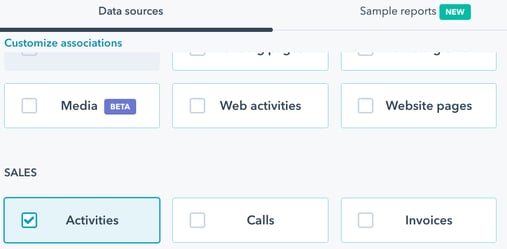
Meetings